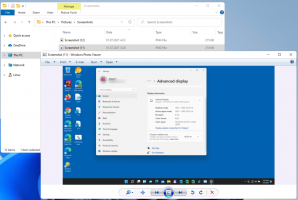Comment sauvegarder et restaurer des applications épinglées dans la barre des tâches sous Windows 8 et Windows 7
Dans Windows 7, Microsoft a introduit la possibilité d'épingler vos applications préférées dans la barre des tâches. Cette option a été conçue comme un moyen rapide de placer des raccourcis d'applications dans la barre des tâches à l'aide de listes de raccourcis au lieu de les faire glisser vers la barre d'outils de lancement rapide. Dans Windows 8.1 Update 1, la barre des tâches permet également d'épingler les applications modernes. Après avoir réinstallé Windows, vous devrez peut-être épingler à nouveau vos applications une par une. Bien que ce ne soit pas difficile, vous pouvez également restaurer toutes les applications précédemment épinglées à la fois. Voyons comment cela peut être fait.
Pour sauvegarder et restaurer vos applications épinglées, vous devez faire deux choses :
- Une sauvegarde des fichiers *.LNK (raccourci) des applications épinglées
- Une branche de registre exportée avec les paramètres des applications épinglées.
Comment sauvegarder des applications épinglées dans la barre des tâches dans Windows 8
- Ouvert Éditeur de registre.
- Accédez à la clé de registre suivante:
HKEY_CURRENT_USER\Software\Microsoft\Windows\CurrentVersion\Explorer\Taskband
Conseil: Comment accéder à la clé de registre souhaitée en un clic.
- Cliquez avec le bouton droit sur la touche Taskband dans le volet gauche et choisissez Exportation à partir de son menu contextuel.
Donnez au fichier exporté un nom de votre choix et enregistrez-le dans le dossier de votre choix. Vos applications épinglées dans la barre des tâches seront exportées vers le fichier *.reg. - presse Touches de raccourci Win + R sur le clavier pour ouvrir la boîte de dialogue Exécuter.
Tapez la commande suivante dans la boîte de dialogue Exécuter et appuyez sur Entrée après l'avoir saisie:%AppData%\Microsoft\Internet Explorer\Quick Launch\User Pinned\TaskBar
Cela ouvrira le dossier de la barre des tâches qui contient les raccourcis de toutes vos applications épinglées :
Copiez ces raccourcis dans un endroit sûr d'où vous pourrez les restaurer plus tard. Vous en aurez besoin après la réinstallation de Windows.
Vous avez maintenant une sauvegarde de vos applications épinglées.
Comment restaurer des applications épinglées dans la barre des tâches dans Windows 8
- Tapez la commande suivante dans la boîte de dialogue Exécuter (appuyez sur Touches de raccourci Win + R sur le clavier et appuyez sur Entrée après l'avoir tapé):
%AppData%\Microsoft\Internet Explorer\Quick Launch\User Pinned\TaskBar
Copiez les raccourcis des applications épinglées de la sauvegarde que vous avez effectuée précédemment dans ce dossier.
- Ouvert Éditeur de registre et laissez-le fonctionner.
- Démarrez le Gestionnaire des tâches et supprimez toutes les instances explorer.exe. Voir comment terminer un processus rapidement avec le Gestionnaire des tâches dans Windows 8. Une fois que vous avez terminé tous les processus Explorer.exe, toutes les fenêtres du navigateur de fichiers ainsi que la barre des tâches seront fermées. Ne fermez pas non plus le gestionnaire de tâches à ce stade, bien que si vous le fermez accidentellement, vous pouvez le démarrer en utilisant Ctrl+Maj+Esc.
- Basculez vers l'Éditeur du Registre en appuyant sur Alt+Tab ou en cliquant sur la fenêtre de l'Éditeur du Registre. Clique sur le Fichier -> Importer élément du menu.
Recherchez votre fichier *.reg que vous avez exporté précédemment et importez-le en l'ouvrant. Vous pouvez maintenant fermer l'Éditeur du Registre. - Dans le gestionnaire de tâches, choisissez Fichier -> Nouvelle tâche (Exécuter).
Tapez ce qui suit dans la zone Exécuter et appuyez sur Entrée:explorateur
Le shell Explorer redémarrera et vos applications épinglées apparaîtront dans la barre des tâches comme elles l'étaient auparavant! C'est ça. Cette astuce fonctionne sous Windows 7, Windows 8 et Windows 8.1.